win10图标右上角去掉箭头的具体操作教程
时间:2022-10-26 12:44
下文就是win10图标右上角去掉箭头的具体操作教程,对于有强迫症的人来说是不是看着非常不舒服呢?那就一起操作起来吧。
win10图标右上角去掉箭头的具体操作教程
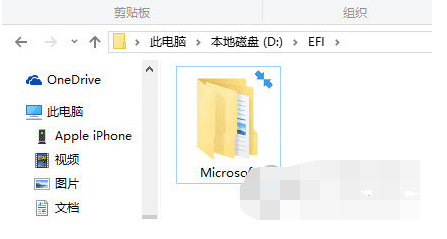
1、找到目标文件夹,并点击右键,选择“属性”
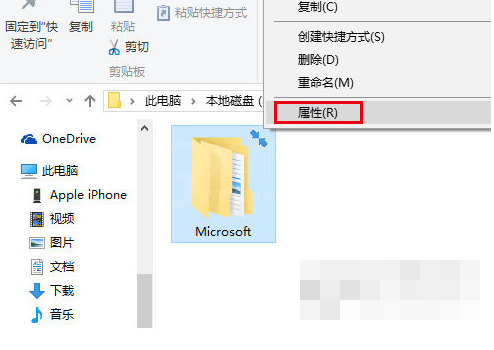
2、点击下方的“高级”按钮
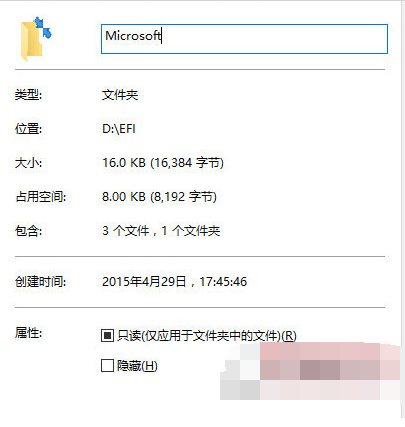
3、取消勾选下面两个压缩和加密相关的选项,点击“确定”
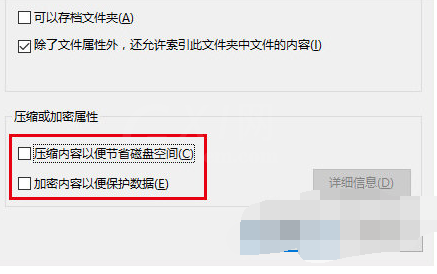
4、在属性窗口点击“确定”,此时会询问是否将此设定应用到子文件夹和文件,如果你想彻底解除压缩和加密,可以直接点击“确定”,否则在选择“仅将更改应用于此文件夹”后,再点击“确定”
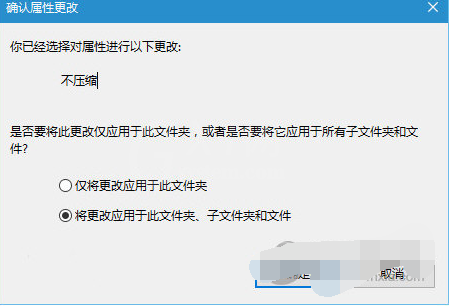
怎么样,是不是duang的一下就没了,对于其他的图标,也是用这个方法来去除,强迫症用户去试一下吧。
以上就是win10图标右上角去掉箭头的具体操作教程,希望可以帮助到大家。



























